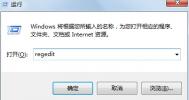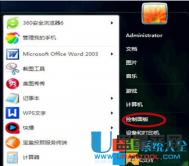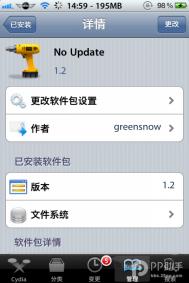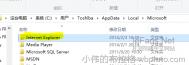Win7系统IE输入时弹出自动提示该如何关闭不让其提示
关闭方法:
一、在Win7系统IE浏览器中,点击浏览器右上角的工具,然后在弹出来的菜单中选择管理加载项。

二、接着在打开的管理加载项左边选项框里面点击工具栏和扩展。然后在右边的选项框内找到tencent browser helper,接着右键单击选择禁用。
(本文来源于图老师网站,更多请访问https://m.tulaoshi.com)
三、在禁用之后,会弹出一个选择窗口。这些工具如果你没有用到,可以不选,然后点击禁用之后确定是否禁用。
激活Win7系统的另类方法
Win7系Tulaoshi.com统推出已经一段时间了,如今已被大家广泛使用,当然每一位安装Win7的朋友都要经过激活,激活的方法大家通常会想到激活工具。其实Win7还有一种另类激活方法,那就是使用调制解调器。下面就由图老师小编来告诉大家如何使用调制解调器激活Win7。
一、在Win7系统上,点击开始按钮,然后在开始菜单上右键点击计算机选择属性,打开Win7系统信息面板。
二、接着在Win7系统信息面板上,选择Win7激活窗口,然后点击显示其它激活方法。
三、在弹出的Win7激活界面上输入Windows密钥,接着按照系统提示,点击使用调制解调器直接连接到激活服务进行操作即可。
当然激活Win7tulaoshi.com系统只对于使用正版用户才有用,整个Win7激活过程并不是想象中那么复杂,微软周到的服务可让你更快的体验正版的乐趣。激活之后,我们就可以使用Win7的各种功能了。
Win7通过组策略的方法来关闭全双工音频模式
1、首先利用电脑自带的组合键win+R打开运行,然后输入gpedit.msc打开计算机的本地组策略编辑器。

2、接着在本地组策略编辑器中,依次展开用户配置-管理模板-所有设置,然后在右侧窗格中找到禁用全双工音频项。
(本文来源于图老师网站,更多请访问https://m.tulaoshi.com)
3、双击该项,然后选择已启用,就可以禁止了。